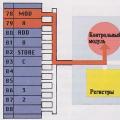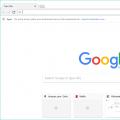Bei vielen Benutzern treten manchmal Fehler auf, wenn sie eine Verbindung zum Internet herstellen. Dies kann durch Probleme auf einem bestimmten Computer oder Fehlfunktionen auf der Anbieterseite verursacht werden. Anhand der Fehlernummer können Sie die Ursache herausfinden und eine Lösung finden, ohne die Hilfe der Spezialisten des Betreibers.
Die häufigsten Fehler
Es können ziemlich viele davon sein. Die meisten von ihnen sind mit falschen Benutzereinstellungen verbunden. Am häufigsten werden die Abonnenten der Anbieter mit folgende Fehler: 691, 678, 619, 769, 800. Jeder von ihnen hat unterschiedliche Gründe. Gleichzeitig können viele mit eigenen Händen beseitigt werden, ohne den Anbieter um Hilfe zu bitten.
Wichtig! Wenn Sie das Problem nicht selbst lösen können, müssen Sie anrufen technischer Support.
Fehler 691
Der vielleicht häufigste Internetverbindungsfehler ist 691, was darauf hinweist, dass entweder das Passwort falsch ist. Es erscheint in der Phase der Überprüfung der Registrierungsdaten. Einfach ausgedrückt bedeutet ein Fehler, dass der Server des Anbieters den Benutzer nicht richtig identifizieren konnte oder ihm der Zugang zum Netzwerk verweigert wurde.
Fehlerursachen 691 und Lösungen
Tatsächlich kann der Fehler 691 beim Herstellen einer Verbindung aus einer ziemlich großen Anzahl von Gründen auftreten. Unter ihnen:
- der Benutzername oder das Passwort wurde falsch eingegeben;
- negative Bilanz;
- der Login ist bereits auf dem Server autorisiert.
Sehr oft erhalten Benutzer beim Erstellen einer neuen Verbindung den Fehler 691 aufgrund eines falschen Logins oder Passworts. Um dieses Problem zu vermeiden, empfiehlt es sich, die Registrierungsdaten zunächst in einen Merkzettel einzutragen und in das Autorisierungsfenster zu kopieren.
Ein negativer Kontostand bei einigen Telekom-Betreibern führt auch dazu, dass auf dem Bildschirm des Benutzers der Fehler 691 erscheint, in diesem Fall kann das Problem einfach durch Überprüfung und Auffüllen des Kontos bei Bedarf behoben werden. Bei vielen Anbietern können Sie zu gehen persönliches Büro und ohne Autorisierung auf dem Server, und einige müssen den technischen Support anrufen.
Beim Versuch, das Internet einzuschalten, wird dem Benutzer auch der Fehler 691 ausgegeben, vorausgesetzt, die vorherige Sitzung wurde nicht geschlossen. Dies passiert recht selten, wenn Sie die Verbindung zum Internet falsch trennen. Es reicht aus, 5-10 Minuten zu warten und erneut zu verbinden. Wenn dies der Fall ist, sollten Sie die Mitarbeiter des technischen Supports anrufen.
Wichtig! In Windows 7 wird der Verbindungsfehler 691 nicht immer angezeigt. Sehr oft erscheint stattdessen der Code 692. Sollte also bei der Überprüfung von Benutzername und Passwort eine Fehlermeldung erscheinen, sollten Sie ebenfalls die oben beschriebenen Schritte befolgen.
Fehler 678/651/815

Fehler 691 ist, wie bereits erwähnt, bei weitem nicht der einzige, der auftritt, wenn Benutzer versuchen, eine Verbindung zum Internet herzustellen. Ein weiteres häufiges Problem ist das Fehlen einer Antwort vom Server. V verschiedene Versionen Betriebssystem kann der Fehlercode abweichen. In Windows XP sind es 678, in Vista 815 und Windows-Benutzer 7 wird eine Meldung mit der Fehlernummer 651 angezeigt.
Ursachen und Lösungen für Fehler 678/651/815
Der Fehler 678/651/815 hat eine Vielzahl möglicher Ursachen. Unter ihnen:
- Kabelbruch;
- Probleme mit dem Anbieter;
- Fehler in der Arbeit der Firewall oder des Antivirus;
- falsche Konfiguration des Teilnehmergeräts.
Wenn der Fehler 691 in den meisten Fällen selbst behoben werden kann, kann der Benutzer bei einer Meldung mit dem Code 678/651/815 nur Antiviren und Firewalls deaktivieren sowie das Kabel in der Wohnung und das Teilnehmergerät (Router) überprüfen , optisches Terminal oder Modem), falls vorhanden. ...
Wichtig!Überprüfen Sie sorgfältig, ob es mit dem Computer verbunden ist Diese elementare Sache ist das Wichtigste gemeinsamer Grund das Auftreten von Fehlern 678/651/815.

Fehler 619
Die Teilnehmeranschlusstechnik ist bei verschiedenen Anbietern etwas unterschiedlich. Die Gründe für das Erscheinen hängen davon ab.
Benutzer, die sich über PPPoE verbinden, können es in der Regel aufgrund von fehlendem Guthaben oder falsch eingegebenem Benutzernamen und Passwort finden. Diese Art der Verbindung ist typisch für die folgenden Betreiber: Rostelecom, Dom.ru und eine Reihe anderer.
Abonnenten mit Mobilfunkverbindung zum Internet über 3G / 4G bereitgestellt Mobilfunkbetreiber, wird möglicherweise aufgrund von Problemen mit dem USB-Modem oder dem Computeranschluss eine Meldung mit dem Code 619 angezeigt. In diesem Fall können Sie empfehlen, das Gerät an einen anderen Anschluss anzuschließen und die Treiber neu zu installieren.
Einige Netzwerk-Clients verbinden sich über VPN mit dem Internet. In diesem Fall meldet Fehler 619 falsche Sicherheitseinstellungen. In den Eigenschaften der Internetverbindung auf der Registerkarte "Sicherheit" müssen Sie den Parameter "Beim Prüfen verwendet" auf " Sicheres Passwort". Diese Verbindungsart wird z. B. von Abonnenten genutzt Internet zu Hause von Beeline.

Fehler 769/800
Benutzer von Windows XP erhalten keine Nachricht mit dem Code 769, wenn sie Probleme mit Treibern oder einer lokalen Netzwerkverbindung haben, und diejenigen, die Vista installiert haben, erhalten 800.
Zunächst müssen Sie überprüfen, ob die lokale Netzwerkverbindung aktiv ist. Dies können Sie im Menü "Start" im Bereich "Netzwerkumgebung" tun, indem Sie "Netzwerkverbindungen anzeigen" auswählen oder auf das "Netzwerk- und Freigabecenter" zugreifen. Wenn das Symbol für die lokale Verbindung grau ist, muss es mit aktiviert werden
Wenn keine lokale Netzwerkverbindung besteht, liegt das Problem bei den Treibern. Sie müssen von der mitgelieferten Disc neu installiert oder von der Website des Herstellers heruntergeladen werden.
Andere Fehler
Wenn eine Verbindung mit dem Internet besteht, erhalten Benutzer möglicherweise Meldungen über andere Arten von Fehlern, die jedoch recht selten sind. Es ist für den Benutzer ziemlich schwierig oder sogar unmöglich, einige von ihnen ohne die Hilfe eines Spezialisten zu beseitigen.

Betrachten wir andere Fehler, die häufig beim Herstellen einer Verbindung mit dem Internet auftreten, und deren Behebung:
- bedeutet, dass PPPoE abgeschlossen wurde. Als Lösung können Sie versuchen, die Verbindung neu zu erstellen.
- Fehler 735 bedeutet, dass für die Verbindung die falsche IP-Adresse verwendet wird. In den Einstellungen müssen Sie angeben, dass die Netzadresse automatisch bezogen werden soll, oder die korrekten Parameter aus dem Vertrag mit dem Provider eintragen.
Wenn Sie das Problem nicht selbst beheben können, müssen Sie in jedem Fall den technischen Support anrufen. Ein Firmenspezialist wird es Ihnen sagen mögliche Gründe Auftreten von Fehlern und Möglichkeiten zu deren Beseitigung. Und stellt bei Bedarf auch einen Antrag auf Ausreise der Installateure.
Computer sind Teil unseres Lebens geworden, und der Zugang zum Internet ist für viele bereits heute dringend erforderlich. Moderne Ausstattung und Betriebssystem werden immer intelligenter und der Benutzer muss seltener etwas konfigurieren. Manchmal entsteht jedoch ein solcher Bedarf. Heute erklären wir Ihnen, wie Sie das Problem lösen können, wenn der Computer meldet, dass Sie mit einem Netzwerk ohne Internetzugang verbunden sind, und neben dem angezeigten Verbindungssymbol gelbes Dreieck mit einem Ausrufezeichen.
Warum der Fehler auftritt
Betriebs Microsoft-Systeme ab Windows 7 ständig Überwachung Netzwerkverbindungen und da globales Netzwerk nicht verfügbar, sofort melden. Es gibt viele Gründe, warum ein Computer keine Internetverbindung hat. Dies können Probleme mit dem Anbieter, falsche Konfiguration der Geräte seitens des Nutzers oder Fehlfunktionen sein. Netzwerkprotokolle... Heute wird das neue IPv6-Protokoll immer weiter verbreitet, sein Anteil ist jedoch insbesondere in Heimnetzwerken noch recht gering, so dass das Hauptaugenmerk auf . gelegt wird alte Version- IPv4.

Verbindung über einen Router über ein Netzwerkkabel ohne Zugang zum Internet
Provider-Probleme
Gestern hat alles funktioniert, aber heute kommt diese Warnung. Wenn dir das passiert ist ohne offensichtliche Gründe, dann liegt das Problem in den meisten Fällen beim Anbieter. Rufen Sie daher den technischen Support an, bevor Sie selbst etwas unternehmen. Meistens sind Datenübertragungsleitungen beschädigt, es werden technische Arbeiten durchgeführt oder Sie haben einfach vergessen, Ihr Konto rechtzeitig aufzufüllen.
Vielleicht hören Sie als Antwort, dass beim Anbieter alles gut funktioniert, dann müssen Sie Ihr Netzwerk überprüfen und ggf. konfigurieren. Der Support-Dienst wird wahrscheinlich die Dienste seines Meisters anbieten, aber erstens sind seine Dienste nicht kostenlos, und zweitens können Sie während der Zeit, in der der Meister bei Ihnen ist, Zeit haben, das Problem selbst zu lösen.
Physisches Verbindungsproblem
Nicht so selten sind Fälle, in denen ein teilweise gebrochenes Netzwerkkabel oder eine lose Verbindung im Stecker schuld sind. Und wenn Sie Haustiere oder Kinder haben, steigt die Wahrscheinlichkeit einer solchen Entwicklung von Ereignissen. Auch WLAN-Nutzer sollten nicht vergessen, dass auch ein Kabel zum WLAN-Router gespannt ist. Prüfen Sie die Unversehrtheit aller Verkabelungen - ob irgendwo starke Knicke vorhanden sind, ob alle Stecker fest in den Buchsen sitzen und ob sie dort eingesteckt sind, wo sie wirklich gebraucht werden. Angenommen, hier wurde kein Problem gefunden, fahren Sie mit dem nächsten Schritt fort.

Lokale Verbindung Windows-Netzwerk 7 ohne Internetzugang
Bei Verwendung eines Routers
Geräte neu starten
Es kommt vor, dass installierter Router es hängt kitschig. In diesem Fall hilft ein Neustart. Dazu genügt es, die Stromversorgung zu trennen und nach einigen Sekunden wieder anzuschließen. Es schadet nicht, den Computer gleichzeitig neu zu starten. Wenn solche Router mit ärgerlicher Regelmäßigkeit einfrieren, sollten Sie ein neues Gerät kaufen. Sie sollten auch versuchen, das Internetkabel direkt an Ihren PC oder Laptop anzuschließen. Wenn es kein Ergebnis gibt, beschäftigen wir uns zuerst mit dem Computer.
Überprüfen der Computereinstellungen
Es ist möglich, dass das Problem aus heiterem Himmel aufgetreten ist, dann sollte es keine Fragen zu den Einstellungen am Computer geben, viel häufiger tritt das Problem bei der Erstkonfiguration oder bei Änderungen an einem bereits funktionierenden Netzwerk auf. Zunächst müssen Sie die Richtigkeit der IP-Adresse des Computers überprüfen, für die Sie gleichzeitig Win + R auf der Tastatur drücken. Das Fenster Ausführen wird geöffnet. Geben Sie in seiner Zeile ncpa.cpl ein und klicken Sie auf OK. Es erscheint ein Fenster für Netzwerkverbindungen. Es kann vorkommen, dass es mehrere gibt, aber das Notwendige wird nicht mit einem roten Kreuz durchgestrichen und der Name ähnelt "Local Area Connection" oder "Wireless Connection" (falls WLAN nutzen). Klicken Sie mit der rechten Maustaste auf die gewünschte Verbindung und gehen Sie zu den Eigenschaften, wo die Liste Zeilen mit IPv4- und IPv6-Einträgen enthält. Suchen Sie nach einem Häkchen neben IPv6 und doppelklicken Sie auf IPv4. Aktivieren Sie die Kontrollkästchen, um die Einstellungen automatisch zu erhalten und die Änderungen zu speichern. Wenn kein Zugang zum Internet angezeigt wurde, fahren wir fort.
Konfigurieren der LAN-Verbindung in Windows 7
Die Adresse des Routers herausfinden
Vielleicht musste im vorherigen Fenster nichts gemacht werden, die Einstellungen zum Bezug der Adressen der IPv4- und IPv6-Protokolle erfolgten automatisch und alles war zunächst wie gewünscht. Dann müssen Sie nur noch den Router konfigurieren, für den Sie seine Adresse kennen müssen. Klicken Sie erneut mit der rechten Maustaste auf die Verbindung und wählen Sie Status, dann klicken Sie auf Details. Im erscheinenden Fenster erscheinen mehrere Zeilen, wir interessieren uns für "IPv4-Adresse". Wenn Sie einen Eintrag in der Form 192.168.х.х sehen, merken Sie sich oder notieren Sie, was neben "DHCP-Server IPv4" angegeben ist - dies ist seine Adresse. Es kann sein, dass der Computer die Einstellungen nicht automatisch abrufen kann, dann sieht der Datensatz wie 169.254.х.х aus. Die IP des Routers können Sie der Dokumentation entnehmen oder auf dem Gehäuse des Geräts angegeben, meistens 192.168.0.1 oder 192.168.1.1. Öffnen Sie Ihren Browser und geben Sie die eingestellte IP in die Adresszeile ein, und wenn sie richtig ist, werden Sie aufgefordert, Ihren Benutzernamen und Ihr Passwort einzugeben.
Eigenschaften des Internetprotokolls Version 4 (TCP / IPv4)
Einrichten eines internen Netzwerks auf einem Router
Nach Eingabe der korrekten Zugangsdaten gelangen Sie zum Control Panel des Routers und Weitere Maßnahmen hängen vom Gerätemodell und dessen Firmware ab. Sie müssen die Verwaltung des DHCP-Servers finden, der für das automatische Abrufen von IP-Adressen und anderen Parametern für Geräte verantwortlich ist, damit das Netzwerk normal funktioniert. Suchen Sie nach Blöcken, die DHCP-Einstellungen, DHCP-Server oder ähnliches angeben. Der Block enthält ein Optionsfeld mit den Werten Enable oder Disable. Meistens befinden sich diese Einstellungen im LAN-Bereich. Schalten Sie den DHCP-Server ein, speichern Sie die Änderungen und starten Sie den Router neu. Danach wird auf dem Computer eine Internetverbindung angezeigt.
Überprüfen Sie Ihre ISP-Verbindungseinstellungen
Ziehen Sie keine voreiligen Schlüsse, wenn die vorherigen Schritte beim Einrichten der Verbindung nicht geholfen haben. Da das Netzwerk immer noch nicht normal funktioniert, überprüfen wir die Verbindung mit dem Provider, für die in der Systemsteuerung des Routers in den entsprechenden Abschnitt gehen. Fast alle Hersteller nennen diese Optionen WAN oder Internet. In diesem Abschnitt gibt es einige Einstellungsmöglichkeiten. Welche für Sie bestimmt sind, erfahren Sie im Vertrag oder im technischen Support Ihres Dienstleisters.
Netzwerkkartentreiber neu installieren und Firewall überprüfen
Dies ist sinnvoll, wenn Sie sicher sind, dass alle vorherigen Einstellungen korrekt sind, die Verbindung zum Provider hergestellt ist, das Netzwerk jedoch nicht richtig konfiguriert werden kann. Die beste Option wäre, die neueste Version des Treibers von der Website des Herstellers herunterzuladen, für die Sie anscheinend zu einem Freund oder Nachbarn gehen müssen. Fehlt eine solche Möglichkeit, muss der Treiber, der an der Installationsdiskette... Stellen Sie nach der Neuinstallation sicher, dass Sie Ihren Computer neu starten. Hier sind auch die Fehler in den Treibern zu beachten, die durch die installierten Software, die Änderungen an der Funktionsweise von Netzwerkprotokollen auf dem Computer vornimmt. Die häufigsten Vertreter sind Antiviren und Firewalls. Stellen Sie sicher, dass solche Programme nicht installiert sind, und wenn ja, deaktivieren oder deinstallieren Sie sie während des Tests, da sie die Verbindung blockieren können.
Ersetzen der MAC-Adresse der Netzwerkkarte
Probleme mit MAC-Adressen treten manchmal in Fällen auf, in denen das Netzwerk sehr groß ist, aber es lohnt sich trotzdem, es auszuschließen. Rufen Sie auf Ihrem Computer den Gerätemanager auf, indem Sie die Tasten Win + R drücken, geben Sie devmgmt.msc ein und klicken Sie auf OK. Der Gerätemanager wird gestartet, in dem Sie den Abschnitt "Netzwerkadapter" finden, erweitern und die Netzwerkkarte auswählen müssen, mit der der PC verbunden ist. Wählen Sie nach einem Doppelklick in einem neuen Fenster auf der Registerkarte "Erweitert" die Netzwerkadresse ( Netzwerkadresse) und geben Sie zwölf beliebige Ziffern in das leere Feld rechts ein. Danach starten wir neu und sehen uns das Ergebnis an.
DNS-Cache leeren und TCP/IP-Einstellungen zurücksetzen
Nachfolgende Aktionen setzen alles zurück Netzwerkeinstellungen für IPv6 und v4, also müssen Sie sie implementieren. Wenn Sie dazu bereit sind und Informationen zu allen Einstellungen haben (z. B. irgendwo aufgezeichnet), finden Sie im Menü "Start" Befehlszeile und führen Sie es mit Administratorrechten aus. Geben Sie im erscheinenden Fenster die folgenden Befehle ein und bestätigen Sie die Eingabe mit Enter. Starten Sie Ihren Computer nach Abschluss jedes Befehls neu und überprüfen Sie das Ergebnis.
- ipconfig / flushdns
- netsh winsock zurücksetzen
- netsh int ip reset c:\resetlog.txt - dieser Befehl setzt alle Verbindungen komplett zurück und muss neu konfiguriert werden!

Löschen des DNS-Cache über die Befehlszeile
Sie haben eine direkte Verbindung zu Ihrem ISP
Die Option, wenn Ihr Computer unter Umgehung des Routers direkt mit dem ISP verbunden ist, wird heutzutage immer seltener, da die Anzahl Netzwerkgeräte wächst stetig. Aber was ist, wenn Sie nur eine solche Verbindung haben? Beseitigen mögliche Probleme mit den Treibern wie oben angegeben und überprüfen Sie die Richtigkeit der Verbindungseinstellungen. Bezüglich der Einstellungen ist es am besten, sich an den technischen Support zu wenden, da es hier viele Variationen gibt.
Nichts hat geholfen
Vielleicht haben Sie Glück und Ihr ISP bietet Zugriff über das neue IPv6-Protokoll, dessen Konfiguration Kenntnisse einiger Feinheiten erfordert. Zu beachten ist, dass eine verstärkte Nutzung von IPv6 unumgänglich ist, da der Adressraum vorherige Version Protokoll, IPv4 ist am Ende und das globale Netzwerk wächst täglich. Da die Bemühungen aufgewendet wurden und Ihr Netzwerk nicht funktioniert hat, gibt es nur einen Rat: Rufen Sie den Assistenten an. Es ist durchaus möglich, dass das aufgetretene Problem nicht dem Standard entspricht oder dass ein Austausch / eine Reparatur des Geräts erforderlich ist, um es zu lösen.
Internetzugang ist verfügbar, aber der Fehler bleibt bestehen
Eine solche Situation kann gut sein. Die Gründe können unterschiedlich sein - meistens bei einer Verbindung über einen Proxy-Server. Es gibt jedoch nur eine Lösung. Drücken Sie Win + R, geben Sie gpedit.msc ein - Sie gelangen zum lokalen Editor Gruppenrichtlinien... Gehen Sie im Menü auf der linken Seite zu den folgenden Punkten: Lokale Computerrichtlinie - Computerkonfiguration - Administrative Vorlagen - System - Internetkommunikationsverwaltung - Internetkommunikationseinstellungen. Suchen und aktivieren Sie nun auf der rechten Seite des Fensters "Aktive Sondierung für Statusanzeige der Netzwerkverbindung deaktivieren". In Windows 10 heißt diese Einstellung Aktive Integritätsprüfungen für Netzwerkverbindungen deaktivieren. Bedenken Sie, dass die Meldung jetzt selbst bei einer wirklich fehlenden Verbindung nicht angezeigt wird.
Wahrscheinlich sehr viele Nutzer Computersysteme wer die Miniport WAN PPPoE-Technologie oder eine Hochgeschwindigkeitsverbindung zum Herstellen einer Internetverbindung nutzt, steht manchmal vor einem zweideutigen Problem, wenn statt des erwarteten Netzwerkzugriffs eine 651-Fehlermeldung (Verbindungsfehler) auf dem Bildschirm erscheint. Was ist das und wie kann man diese Situation beheben? Mit Blick nach vorne stellen wir sofort fest, dass dies ganz einfach geht.
wenn verbunden): Was ist das?
Beginnen wir damit, die Natur dieses Scheiterns zu betrachten. Normalerweise weist der Text der Nachricht darauf hin, dass das Modem oder der Router einen Fehler zurückgibt, wenn er versucht, seine Einstellungen zum Herstellen einer Verbindung zu verwenden.
Mit anderen Worten, es gibt entweder auf physischer oder auf Softwareebene ein Problem, das den Zugriff blockiert. Wir gehen nicht auf die Details der Beschreibung der Technologien selbst ein, die zum Herstellen oder Herstellen einer Verbindung verwendet werden, sondern gehen näher auf die Ursachen solcher Fehler und die einfachsten Methoden zu ihrer Behebung ein.
Gründe für den Fehler
Es versteht sich von selbst, dass die Gründe, aus denen der Fehler 651 beim Herstellen einer Verbindung mit dem Internet (als Beispiel für Windows-Systeme) auftritt, sehr viele sein können. Von all dieser Vielfalt können nur diejenigen unterschieden werden, die am häufigsten vorkommen und sozusagen die wichtigsten sind:
- physische Schäden an Geräten und Kabeln;
- fehlerhafte Arbeit des PPPoE-Clients;
- das Vorhandensein einer doppelten Verbindung zum Netzwerk;
- Blockieren der Verbindung mit Antivirenprogrammen und integrierten Windows-Tools;
- falsche Parameter in den Routereinstellungen usw.
Basierend auf dem, was in der Liste dargestellt ist, werden wir für jeden spezifischen Fall nach einer Lösung suchen, um den Ausfall 651 (Verbindungsfehler) zu beseitigen.
Wenn körperliche Schäden vorliegen
Wenn plötzlich ein Computer oder Laptop solche Warnungen ausgibt, sollte man zunächst nicht sofort nach der Ursache suchen, etwa in Viren oder in der "Besprechung" der Netzwerkverbindungseinstellungen. Alles kann sich einfach als banal herausstellen: Vielleicht ist das Netzwerkkabel beschädigt, vielleicht gab es eine Überspannung, vielleicht sind die Stecker irgendwo locker, aber man weiß nie was?

Natürlich ist es ratsam, alle Komponenten zu überprüfen oder das Kabel zu "klingeln". Oft hilft jedoch auch eine einfachere Variante. Klicken Sie zunächst im Warnfenster auf die Zeile mit dem Vorschlag zur Wiederverbindung. Wer weiß, vielleicht war es ein flüchtiger Fehler. Wenn dies nicht hilft, können Sie versuchen, das Computerterminal vollständig neu zu starten. Gleichzeitig müssen Sie zwischen dem Aus- und Einschalten des Routers mindestens 10 Sekunden warten, um die Einstellungen zurückzusetzen, und warten Sie dann, bis dies der Fall ist voll aufgeladen. Wenn dies nicht geschieht, zeigt das System erneut eine Meldung wie "Fehler 651 während der Verbindung mit dem Internet" an. Andererseits hilft dieser Ansatz möglicherweise nicht, wenn das anfängliche Problem des Kommunikationsfehlers viel tiefer liegt. Mal sehen, was es noch sein kann?
Fehler 651 beim Herstellen einer Internetverbindung: RASPPPoE-Clientfehler
Bei der Erstellung werden solche Fehler am häufigsten in der Arbeit spezialisierter Module beobachtet, einschließlich des für PPPoE verantwortlichen Clients.

Lassen Sie uns näher auf diesen Client eingehen. Normalerweise sollte das Erstellen einer neuen Verbindung die primäre Methode zur Behebung der Situation sein.
Dazu müssen Sie die Kombination verwenden Schlüssel gewinnen+ R, wodurch das Menü Ausführen aufgerufen wird, in dem der Befehl rasphone.exe in die Zeile geschrieben wird. Als nächstes sollten Sie eine von drei Optionen wählen (für PPPoE wird eine Highspeed-Verbindung über ein Modem oder DSL verwendet), danach müssen Sie nur noch den Anweisungen des "Wizards" folgen.
Dementsprechend muss die neu erstellte Verbindung auf Funktionsfähigkeit überprüft werden. Wird der Verbindungsfehler 651 auch bei der neuen Verbindung (z. B. Windows 7) beobachtet, müssen Sie einige Parameter und Einstellungen überprüfen. Stellen Sie zunächst sicher, dass der Router und das WLAN-Modul Ihres Computers oder Laptops eingeschaltet sind. Vielleicht sind die Parameter für VPN-Netzwerke falsch eingestellt usw. Aber das Wichtigste zuerst.
Das Vorhandensein eines fremden Netzwerks
Einer der Gründe für solche Ausfälle kann das Vorhandensein einer zweiten Verbindung sein, beispielsweise wenn zwei Netzwerkadapter mit zwei parallelen Kommunikationssitzungen auf dem Computer des Benutzers installiert sind. In diesem Fall wird der Fehler 651 (ein Fehler beim Herstellen einer Internetverbindung) von Windows 7 als interner Konflikt interpretiert, wenn eine Verbindung Vorrang vor der anderen hat (insbesondere wenn Dienste von zwei verschiedenen Anbietern bereitgestellt werden).
Denken Sie daran, wenn Sie nur das Kabel von einem trennen Netzwerkkarte, wird es keinen Sinn geben. Gehen Sie dazu zum Abschnitt Netzwerkverwaltung und allgemeiner Zugang und deaktivieren Sie dort einen der Adapter (Menü zum Ändern der Adapterparameter). In diesem Fall sollten Sie es nicht im "Geräte-Manager" löschen, dies kann sich negativ auf das Gesamtsystem auswirken.
Antivirus- und Firewall-Probleme
Sehr oft kann eine Situation beobachtet werden, in der die Verbindung aus irgendeinem Grund auf der Ebene der Antivirensoftware oder der Windows-Firewall blockiert wird. In einer solchen Situation können Sie zunächst versuchen, das Antivirenprogramm für eine Weile zu deaktivieren (viele Pakete bieten eine solche Funktion). Wie die Praxis zeigt, ist die Firewall jedoch zum Schlechteren unterschiedlicher.

Es sollte komplett ausgeschaltet werden. Dazu wird die Standard "Systemsteuerung" verwendet, in der der entsprechende Abschnitt ausgewählt ist. Das System gibt einige Warnungen aus, die Sie jedoch nicht beachten sollten. Übrigens stellen sich viele vielleicht die Frage, warum ist das unbedingt notwendig?Ja, nur weil es keine Möglichkeit gibt, eine Internetverbindung in die Ausnahmeliste aufzunehmen. Dies ist keine "ausführbare" oder andere ausführbare Programmdatei für Sie.
Falsche Router- und Protokolleinstellungen
Schauen wir uns nun das häufigste Problem an, wenn die Einstellungen des Routers "fliegen" und das System meldet, dass ein Verbindungsfehler 651 aufgetreten ist. Wie kann diese Situation behoben werden? Zuerst müssen Sie überprüfen Grundeinstellungen der gleiche Router.
Sie können sie über jeden Internetbrowser eingeben, indem Sie entweder 192.168.0.1 oder 162.168.1.1 in die Adressleiste eingeben (alles hängt vom Routermodell ab). Im Allgemeinen finden Sie diese Adresse auf dem untenstehenden Etikett. Dort können Sie auch den Login und das Passwort erfahren, falls vorhanden.

Achten Sie zunächst auf die Adresse des VPN-Servers (bei PPTP- und L2PT-Verbindungen). Außerdem müssen Sie für ONT-Endgeräte am Router den Modus "Transparent Bridge" (Bridge) verwenden, da das System sonst beim Verbindungsversuch erneut die Fehlermeldung 651 (Verbindungsfehler) anzeigt.
Als nächstes sollten Sie die TCP/IP-Einstellungen mit denen vergleichen, die der Provider bei der Verbindung bereitstellt. Als letzten Ausweg können Sie versuchen, die automatische Erkennung einzustellen und die Verwendung von Proxys für lokale Adressen zu deaktivieren.
Zusätzliche Registrierungsaktionen für Serverbetriebssysteme
Fehler beim Verbinden mit dem Internet) kann natürlich auch auf dem Server auftreten Windows-Versionen... Dies gilt insbesondere für die Modifikation von Windows 2003 Server. Hier sind die Besonderheiten der Behebung des Problems etwas anders, obwohl die oben genannten Methoden manchmal helfen.
Aber in diesem Fall ist es besser, den Editor zu verwenden Systemregistrierung, aufgerufen durch den Befehl regedit aus der Menüleiste Ausführen (Win + R), wo Sie im HKLM-Baumzweig durch die Abschnitte SYSTEM, CurrentControlSet und weiter zum Ordner Parameters im Verzeichnis Tcpip navigieren müssen.

Hier sollten Sie zuerst einen DWORD-Parameter namens EnableRSS erstellen und ihm einen Wert von 0 zuweisen, und dann im selben Abschnitt einen DWORD-Parameter namens DisableTskOffload mit einem Wert 1. Wenn dieser bestimmte Parameter bereits in der Registrierung vorhanden ist, müssen Sie ihn nur ändern den Wert um eins. Danach muss das Computerterminal unbedingt neu gestartet werden, damit die Änderungen wirksam werden.
Ergebnis
Im Allgemeinen werden hier nur die häufigsten Fälle von Störungen des Typs 651 betrachtet. Situationen, in denen Probleme seitens des Anbieters auftreten (hier kann der Nutzer nichts tun) wurden nicht berücksichtigt. Situationen, in denen eine Neuinstallation oder ein Update erforderlich sein könnte, wurden ebenfalls nicht berücksichtigt. Netzwerktreiber... Ansonsten ist das Problem, wie aus dem Obigen ersichtlich, ganz einfach gelöst.
Eine Liste aller Fehler, die beim Herstellen einer Verbindung zum Internet auftreten, und deren Lösung. Befolgen Sie alle in unserem Artikel beschriebenen Schritte und lösen Sie das Problem selbst. Wenn Sie den Fehler immer noch nicht beheben können, wenden Sie sich an den technischen Support Ihres Anbieters.
Fehler von 601-645
Fehler 601, 603, 606, 607, 610, 613, 614, 616, 618, 632, 637, 645
Diese sind intern Windows-Fehler die sich im gleichen Debugging-Algorithmus unterscheiden.
Um Fehler zu beseitigen, müssen Sie:
- Neustart;
- Wenn erneut Fehler auftreten, müssen Sie Ihren Computer auf Viren scannen;
- Wenn keine Viren erkannt werden, sollten Sie diese vor kurzem entfernen installierte Programme entweder abbrechen letzte Änderungen v Windows-Einstellungen(wenn überhaupt);
Fehler 604-620
Die Fehler 604, 605, 608, 609, 615, 620 weisen auf eine Dateiinkompatibilität mit dem aktuellen . hin Windows-Konfiguration mit Telefonbuch-Subsystem Fernzugriff.
Um es zu beseitigen ist notwendig:
- Neustart;
Wenn ein Neustart nicht hilft, müssen Sie die VPN-Verbindung löschen und neu erstellen.
Liste der Verbindungsfehlercodes 600 bis 800
Fehler 600: Der Vorgang ist unvollständig;
Fehler 602: Der Port wird verwendet;
Fehler 603: Nicht genügend Programmpuffergröße;
Fehler 604: Der Benutzer hat falsche Informationen eingegeben;
Fehler 605: Portinformationen können nicht festgelegt werden;
Fehler 606: Der ausgewählte Port ist nicht verbunden;
Fehler 607: ein ungültiges Ereignis wurde aufgezeichnet;
Fehler 609: Der angegebene Gerätetyp existiert nicht;
Fehler 611: Die vorgeschriebene Route ist nicht verfügbar;
Fehler 612: Es gibt keine Lokalisierung der Route;
Fehler 613: Die angegebene Komprimierung ist ungültig;
Fehler 614: Unzureichende Puffergröße
Fehler 615: Der angegebene Port kann nicht gefunden werden;
Fehler 617: Das Modem ist ausgeschaltet;
Fehler 618: Der angegebene Port ist geschlossen;
Fehler 620: Endpunkt kann nicht bestimmt werden;
Fehler 621: Das System kann das Telefonbuch nicht öffnen;
Fehler 622: Das System kann das Telefonbuch nicht herunterladen;
Fehler 623: Das System kann den Eintrag für diese Verbindung in . nicht verwenden Telefonbuch;
Fehler 624: Das System kann die Telefonbuchdateien nicht aktualisieren;
Fehler 625: Die im Telefonbuch gefundenen Informationen sind falsch;
Fehler 626: Zeichenfolge kann nicht geladen werden;
Fehler 627: Der Schlüssel konnte nicht gefunden werden;
Fehler 628: Verbindung unterbrochen;
Fehler 629: Die Verbindung wurde vom Remote-Computer unterbrochen;
Fehler 630: Modem aufgrund eines Hardwarefehlers getrennt.
Fehler 631: Der Benutzer hat das Modem getrennt;
Fehler 634: Der Computer kann nicht im Remote-Netzwerk registriert werden;
Fehler 635: Unbekannter Fehler;
Fehler 636: Die Parameter des an den Port angeschlossenen Geräts sind anders als erwartet.
Fehler 637: Die gefundene Zeichenfolge kann nicht konvertiert werden;
Fehler 638: Die für die Anfrage vorgesehene Zeit ist erschöpft;
Fehler 639: Kein Zugriff auf das asynchrone Netzwerk;
Fehler 640: NetBIOS-Fehler aufgetreten;
Fehler 641: Der Server kann die zur Unterstützung der Clientanwendung erforderlichen NetBIOS-Ressourcen nicht finden;
Fehler 642: Der von Ihrem Computer verwendete NetBIOS-Name wird bereits im Remote-Netzwerk verwendet;
Fehler 643: Netzwerkadapter hat eine Fehlfunktion erkannt;
Fehler 644: Die Funktion zum Empfangen von Netzwerknachrichten ist nicht verfügbar;
Fehler 646: Der Zugriff wird zur aktuellen Tageszeit verweigert;
Fehler 647: Benutzersperre erkannt;
Fehler 648: Das Kennwort für diesen Benutzer ist abgelaufen;
Fehler 649: Der Benutzer hat keine Zugriffsrechte;
Fehler 650: Keine Antwort vom RAS-Server;
Fehler 652: Die Antwort des Modems wurde nicht erkannt;
Fehler 653: Das vom Modem angeforderte Makro konnte im INF-Dateiabschnitt nicht gefunden werden;
Fehler 654: Die Antwort oder der Befehl im Abschnitt INF-Datei hat auf ein nicht abgewickeltes Makro zugegriffen;
Fehler 655: Ein Makro konnte im .inf-Dateiabschnitt des Geräts nicht gefunden werden;
Fehler 656: Der .inf-Dateiabschnitt des Geräts enthält nicht nachweisbar. Fehler 657: Die INF-Datei kann nicht geöffnet werden;
Fehler 658: Der Gerätename in der Medien-INF-Datei oder Geräte-INI-Datei ist nicht definiert;
Fehler 659: Medien-INI-Datei hat auf ein unbekanntes Gerät zugegriffen;
Fehler 660: Es gibt keine Antworten auf Befehle in der .inf-Datei des Geräts;
Fehler 661: Der Befehl fehlt in der INF-Datei des Geräts;
Fehler 662: Es wurde versucht, ein Makro zu installieren, das nicht in der Geräte-INF-Datei angegeben ist;
Fehler 663: Die Medien-INI-Datei hat auf ein unbekanntes Gerät zugegriffen;
Fehler 664: Nicht genügend Arbeitsspeicher für das System;
Fehler 665: Gefunden Fehlkonfiguration Modem;
Fehler 666: Das Modem funktioniert nicht;
Fehler 667: Die Medien-INI-Datei konnte vom System nicht gelesen werden;
Fehler 668: Die Verbindung wurde unterbrochen;
Fehler 669: Die Optionen für die Verwendung der Medien-INI-Datei sind ungültig;
Fehler 670: Das System kann den Namen des Abschnitts in der Medien-INI-Datei nicht lesen;
Fehler 671: Das System kann den Gerätetyp der Medien-INI-Datei nicht lesen;
Fehler 672: Das System kann den Gerätenamen der Medien-INI-Datei nicht lesen;
Fehler 673: Das System kann die Nutzungshäufigkeit in der Medien-INI-Datei nicht lesen. Fehler 674: Das System kann die maximale Baudrate in der Medien-INI-Datei nicht lesen;
Fehler 675: Das System kann die maximale Verbindungsgeschwindigkeit in der Medien-INI-Datei nicht lesen;
Fehler 677: Das andere Ende hat eine menschliche Antwort anstelle eines Dual-Up-Modems aufgezeichnet;
Fehler 679: Das System kann den Spediteur nicht ermitteln;
Fehler 680: Es gab kein Freizeichen auf der Leitung;
Fehler 681: Erkennungsnachricht vom Modem empfangen häufiger Fehler;
Fehler 695: Zustandsmaschine nicht gestartet;
Fehler 696: Zustandsmaschine gestartet;
Fehler 697: Antwortschleife nicht abgeschlossen;
Fehler 699: Die vom Modem empfangene Antwort führte zu einem Pufferüberlauf;
Fehler 700: Der erweiterte Befehl in der .inf-Datei des Geräts ist zu lang;
Fehler 701: Das Modem hat auf eine Verbindungsgeschwindigkeit umgeschaltet, die der COM-Treiber nicht unterstützt;
Fehler 703: Die Verbindung erfordert Informationen von Ihnen, aber die Anwendung lässt keine Benutzerinteraktion zu.
Fehler 704: Ungültige Rückrufnummer;
Fehler 705: Ungültiger Autorisierungsmodus;
Fehler 707: Ein X.25-Protokollfehler ist aufgetreten;
Fehler 708: Abgelaufen Konto;
Fehler 709: Beim Ändern des Kennworts ist auf dem Server ein Fehler aufgetreten, das Kennwort ist zu kurz oder kann mit dem vorherigen Kennwort identisch sein;
Fehler 710: Beim Zugriff auf das Modem wurde ein serieller Überlauffehler festgestellt;
Fehler 711: RAS-Manager kann nicht gestartet werden. Informationen darüber, warum Fehler 711 aufgetreten ist, werden im Ereignisprotokoll gespeichert.
Fehler 712: Die Initialisierung des Zwei-Wege-Ports wurde behoben - Sie müssen einige Sekunden warten und dann die Nummer erneut wählen;
Fehler 713: Aktive ISDN-Leitungen sind nicht verfügbar;
Fehler 714: nein verfügbare Kanäle ISDN zum Telefonieren;
Fehler 715: Es wurden zu viele Fehler aufgezeichnet, die auf eine schlechte Qualität der Telefonverbindung zurückzuführen sind;
Fehler 716: Die IP-Konfiguration des RAS-Dienstes kann nicht verwendet werden;
Fehler 717: IP-Adressen sind beim statischen Wählen von IP-Adressen des RAS-Dienstes nicht verfügbar;
Fehler 719: Die Verbindung wurde vom Remote-Computer unterbrochen;
Fehler 722: erhalten von entfernter Computer die Daten sind falsch, weshalb sie ignoriert wurden;
Fehler 723: zu lang Telefonnummer;
Fehler 726: Es ist unmöglich, das IPX-Protokoll zu verwenden, um mehr als 1 Modem gleichzeitig anzuwählen;
Fehler 728: Das System kann den IP-Adapter nicht finden;
Fehler 729: SLIP kann vor der Installation des IP-Protokolls nicht verwendet werden;
Fehler 731: Ungültige Protokollkonfiguration
Fehler 732-733: Aufgrund von PPP-Steuerungsprotokollen ist ein Konflikt zwischen Ihrem Computer und dem Remotecomputer aufgetreten.
Fehler 734: Ein Interrupt für das PPP-Verbindungssteuerungsprotokoll wurde erkannt;
Fehler 735: Der Server hat die angeforderte Adresse nicht akzeptiert;
Fehler 736: Es wurde eine Unterbrechung des Remote-Computersteuerungsprotokolls erkannt;
Fehler 737: Loopback aufgetreten;
Fehler 738: Der Server konnte keine Adresse zuweisen;
Fehler 739: Das vom Remoteserver angeforderte Authentifizierungsprotokoll;
das gespeicherte Passwort kann nicht verwendet werden - um den Fehler zu beheben, müssen Sie durch erneute Eingabe des Passworts zurückrufen;
Fehler 740: Ein ungültiges Verbindungsskript wurde behoben;
Fehler 741: lokaler Computer die erforderliche Art der Informationscodierung wird nicht unterstützt;
Fehler 742: Der erforderliche Codierungstyp wird vom Remotecomputer nicht unterstützt;
unterstützt nicht den erforderlichen Datencodierungstyp;
Fehler 751: Die Rückrufnummer enthält ungültige Zeichen - um den Fehler zu beheben, dürfen nur die folgenden Zeichen in der Nummer verwendet werden: T, P, W, (,), von 0 bis 9, -, @, Leertaste;
Fehler 752: Beim Verarbeiten des Skripts wurde ein Syntaxfehler festgestellt;
Fehler 753: Die Verbindung kann nicht beendet werden, da die Verbindung von einem Multiprotokoll-Router erstellt wurde;
Fehler 754: Das System kann das Multichannel-Bundle nicht finden.
Fehler 755: Das System kann nicht automatisch wählen, da diese Verbindung spezielle Parameter benötigt.;
Fehler 756: Diese Verbindung wird bereits hergestellt;
Fehler 757: Der Fernzugriffsdienst kann nicht automatisch gestartet werden - Weitere Informationen finden Sie im Ereignisprotokoll;
Fehler 758: Internetverbindung (geteilt) ist bereits auf der aktuellen Verbindung aktiviert.
Fehler 760: Beim Aktivieren der Routingfunktionen wurde ein Fehler behoben;
Fehler 761: Beim Aktivieren der Internetverbindungsfreigabe auf dieser Verbindung wurde ein Fehler behoben;
Fehler 763: Die gemeinsame Nutzung der Internetverbindung kann nicht aktiviert werden, da 2 oder mehr LAN-Verbindungen vorhanden sind.
Fehler 764: Smartcard-Leser fehlt;
Fehler 765: Die gemeinsame Nutzung der Internetverbindung kann nicht aktiviert werden, da ein bereits konfiguriertes lokales Netzwerk für die automatische Zuweisung von IP-Adressen vorhanden ist;
Fehler 766: Das System kann die Zertifikate nicht finden;
Fehler 767: Die gemeinsame Nutzung der Internetverbindung kann nicht aktiviert werden, da die ausgewählte Konfiguration für das private Netzwerk mehr als eine IP-Adresse unterstützt - eine Neukonfiguration ist erforderlich, um den Fehler zu beheben lokales Netzwerk um eine IP-Adresse zu verwenden;
Fehler 768: Aufgrund von Schäden in den codierten Informationen konnte keine Verbindung hergestellt werden;
Fehler 770: Der Verbindungsversuch wurde vom Remoteserver abgelehnt;
Fehler 771: Es konnte keine Verbindung hergestellt werden, da das System ausgelastet ist;
Fehler 772: Netzwerkinkompatibilität erkannt Hardware- ein entfernter Computer mit der erforderlichen Verbindungsart;
Fehler 773: Es konnte keine Verbindung hergestellt werden, da die Nummer, an die der Anruf getätigt wurde, geändert wurde;
Fehler 774: Es konnte keine Verbindung hergestellt werden, da eine vorübergehende Fehlfunktion erkannt wurde. Um dies zu beheben, müssen Sie die Verbindung erneut herstellen.
Fehler 775: Der Remote-Computer hat den Anruf blockiert;
Fehler 776: Der Anruf kann nicht verbunden werden, da der Endteilnehmer den Status „Nicht stören“ aktiviert hat;
Fehler 777: Aufgrund einer Fehlfunktion des Modems des Remote-Computers konnte keine Verbindung hergestellt werden;
Fehler 778: Der Server kann nicht identifiziert werden;
Fehler 779: Um mit dieser Verbindung einen Anruf zu tätigen, müssen Sie eine Smartcard verwenden;
Fehler 780: Die für diese Verbindung angewendete Funktion ist ungültig. Fehler 781: Codierung aufgrund fehlender gültiger Zertifikate fehlgeschlagen;
Fehler 797: Verbindung fehlgeschlagen. Um zu verhindern, dass der Fehler 797 angezeigt wird, müssen Sie in den meisten Fällen nur Ihren Computer neu starten.